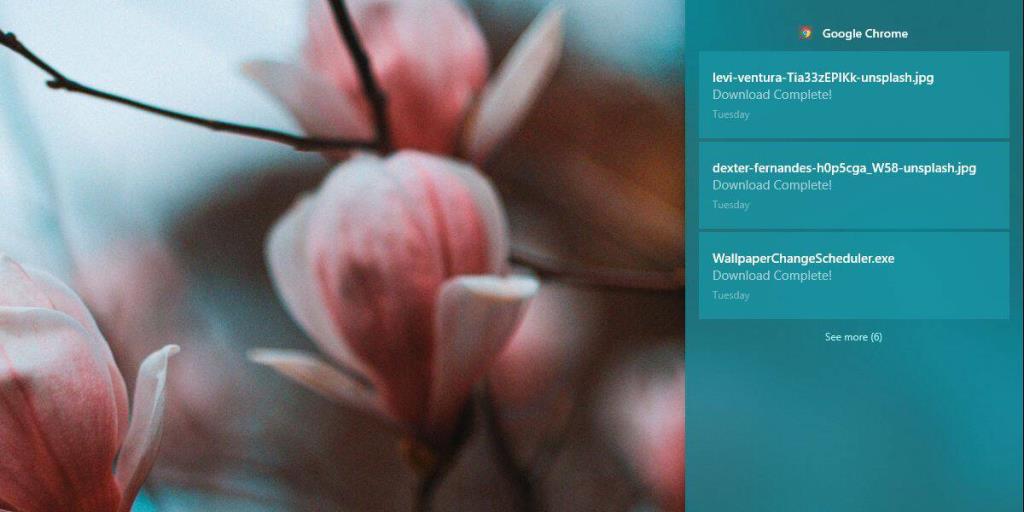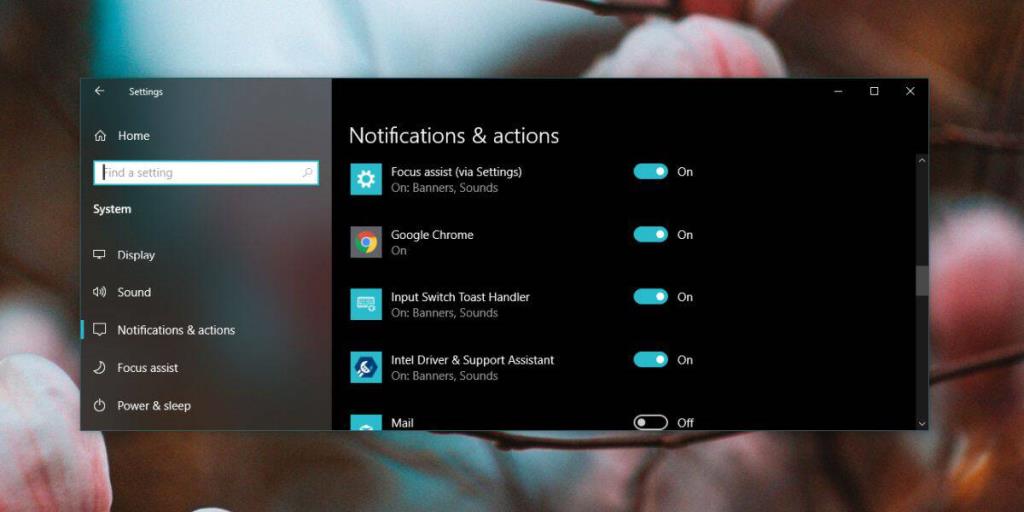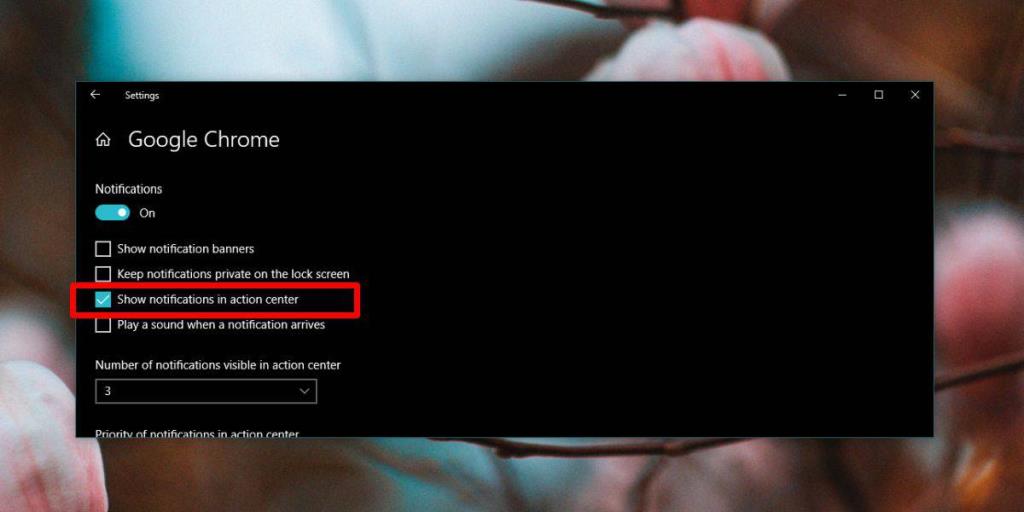Il Centro operativo è il luogo in cui si accumulano le notifiche che hai ignorato. È un buon modo per rivederli più tardi quando hai tempo. Tutte le app che possono mostrarti le notifiche possono, per impostazione predefinita, impilarle nel Centro operativo. Se trovi utili le notifiche delle app, ma non hai bisogno che vengano impilate nel Centro operativo, puoi tenerle fuori e puoi farlo in base all'app. Ecco come puoi tenere le notifiche fuori dal Centro operativo.
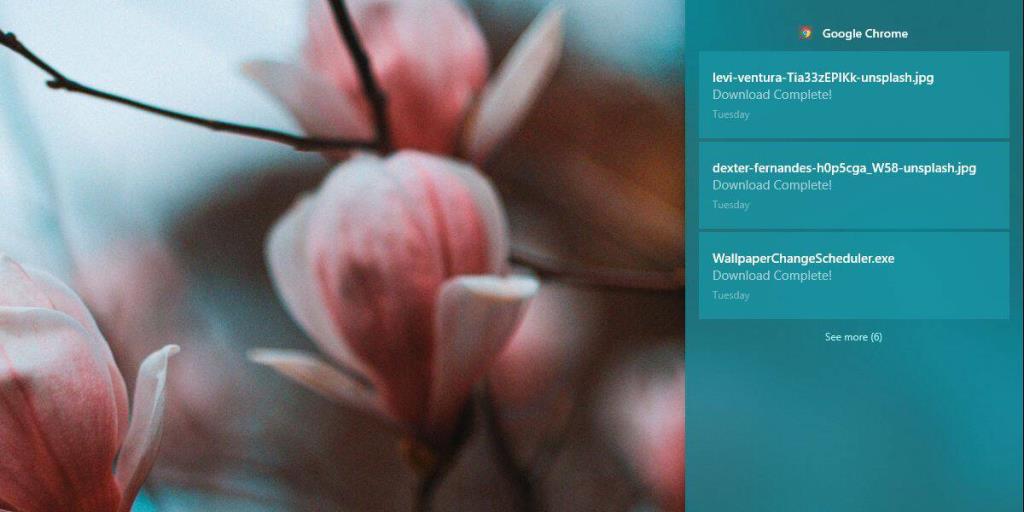
Tieni le notifiche fuori dal Centro operativo
Apri l'app Impostazioni e vai al gruppo di impostazioni Sistema. Seleziona la scheda Notifiche e app e scorri le app fino a trovare quella che desideri tenere fuori dal Centro operativo. Cliccalo.
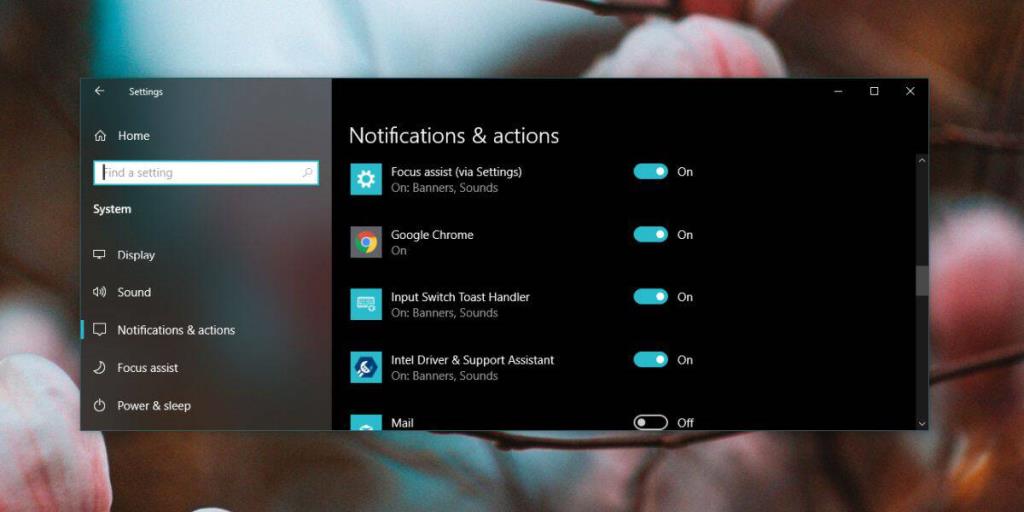
Nella schermata successiva, vedrai un'opzione chiamata "Mostra notifiche nel centro operativo" e sarà abilitata. Disabilitalo. Non rimuoverà le notifiche che sono già nel Centro operativo, tuttavia, le notifiche che arrivano dopo, non verranno mostrate lì.
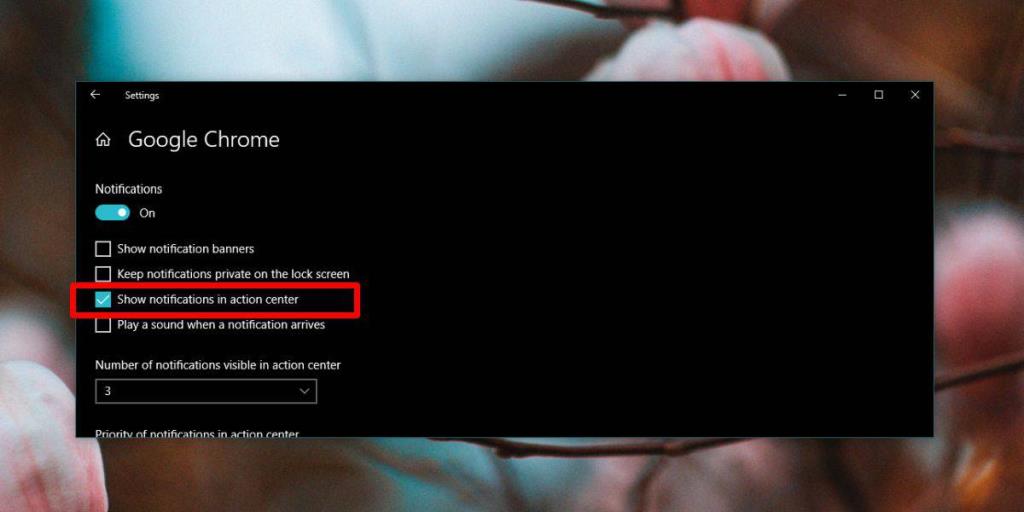
Se abiliti nuovamente questa opzione, ad esempio se consenti l'invio delle notifiche dell'app al Centro operativo, verranno visualizzate solo le notifiche che arrivano dopo aver abilitato l'opzione. Le notifiche che sono già state consegnate e successivamente respinte, non compariranno lì.
L'Action Center non ha esattamente molto spazio. L'invio di notifiche è utile, ma ciò non significa che ogni singola app dovrebbe farlo. Chrome, per esempio, non ha bisogno delle sue notifiche impilate nel Centro operativo nella maggior parte dei casi. Probabilmente puoi controllare il tuo elenco di app e capire quali devono avere notifiche per il Centro operativo e quali no.
Per le notifiche delle app consentite nel Centro operativo, puoi scegliere quante notifiche sono visibili. Il minimo è 3 notifiche, tutte le altre vengono compresse sotto il titolo dell'app. Non c'è modo di ridurlo a una sola notifica, il che è un peccato poiché ciò consentirebbe di elencare più app. Con tre notifiche per app, c'è davvero solo spazio per due app per mostrare le notifiche e quindi devi scorrere per vedere le altre.
Se, anche dopo aver rimosso le app non importanti dal Centro operativo, ne hai ancora una di troppo che mostra le notifiche, puoi utilizzare l'impostazione della priorità e visualizzare le notifiche delle app più importanti in alto. La priorità viene nuovamente impostata in base all'app. Tutte le app, per impostazione predefinita, hanno la priorità "Normale".